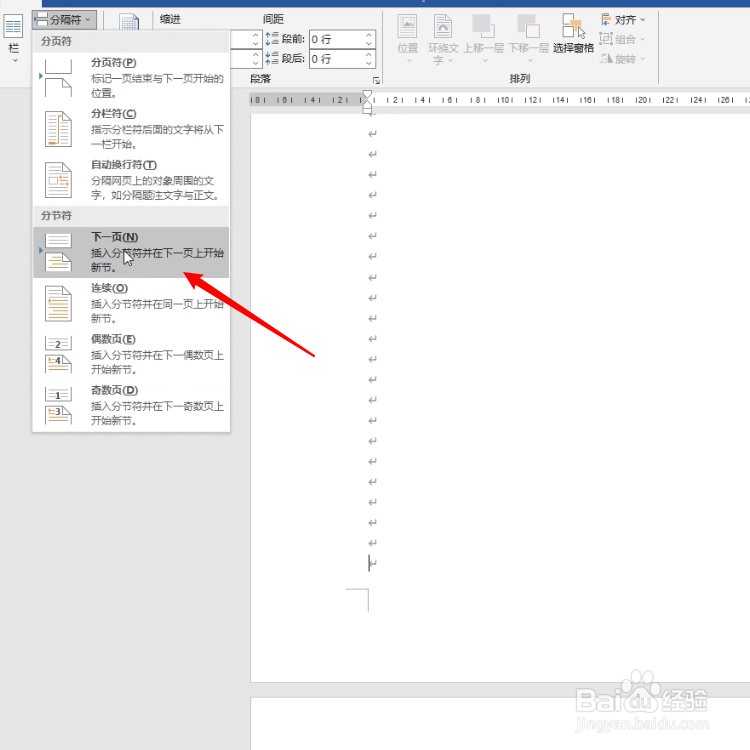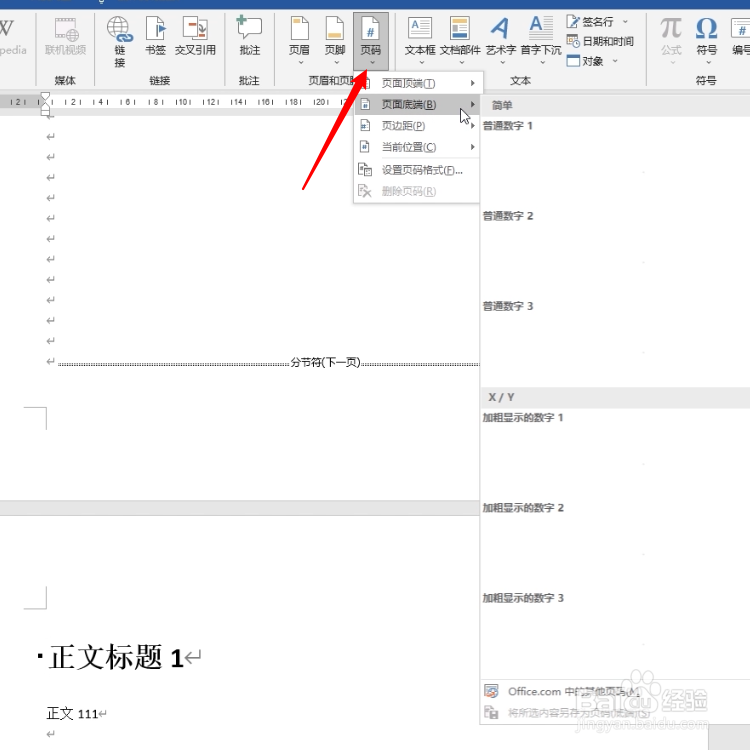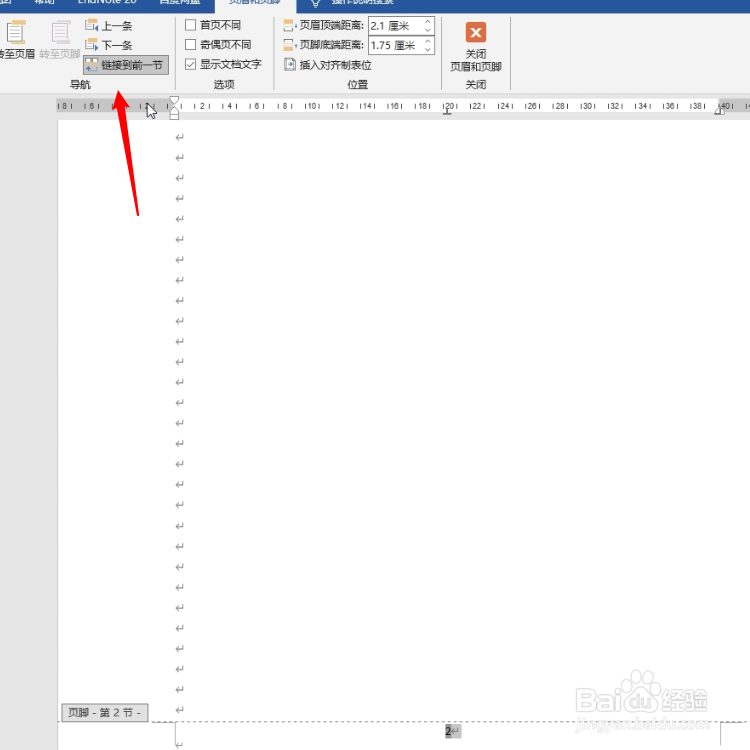word页码从第二页开始为1
1、点击布局打开文档文件后移动光标到第一页的末端,点击菜单栏中的布局。
2、点击插入点击分隔符后选择下一页分节符,在菜单栏中点击插入选项。
3、点击页码展开页眉和页脚功能区中的页码选项,点击想要的页码样式。
4、取消选中链接选中第二页的页码,在上方的功能区取消选中链接到前一节选项。
5、设置起始页码点击页码选项后选择设置页码格式,在起始页码处输入1并且勾选起始页码选项。
6、删除第一页页码完成设置后选中并删除第一页的页码,这样页码就从第二页开始为1了。
声明:本网站引用、摘录或转载内容仅供网站访问者交流或参考,不代表本站立场,如存在版权或非法内容,请联系站长删除,联系邮箱:site.kefu@qq.com。
阅读量:31
阅读量:26
阅读量:25
阅读量:73
阅读量:48